

Vielen Dank für das Setzen eines Links zu diesem Tutorial, wann immer du deine Version dieses Tutorials auf einer Website, in einer Gruppe oder in einer Mail zeigst !
************************
Du wirst einige Versionen dieses Tags in meiner Galerie finden. Hier
*********************


*****************
Um dieses Tag zu erstellen, benötigen Sie Filter
- Unplugged tools Hier
Material ist in der Box

**************
"Es ist verboten das Wasserzeichen vom mitgeliefertem Material zu entfernen Respektiere die Arbeit der "Tuber"
-
Die Tube ist von PapyJack
Das andere Material das Michèle verwendet hat, ist aus dem Netz
******************
Vorbereitung
- Für die Sicherheit, duplizieren Sie Ihre Tube und Bild in Ihrem PSP
Fenster Duplizieren
Schließe die Originale wir arbeiten mit den Kopien!
Verschiebe die Textur in den Texturenordner von PSP ( wenn er nicht schon in deinem psp ist!)
*****************
Klicken Sie hier, um das Tutorial zu drucken
**********************
Du kannst meinen Pfeil verwenden, um die Stelle zu markieren die du brauchst.
Klicke darauf und ziehe ihn entlang der gesamten Tutorial!!
(und benutze es als Markierungsschritt).

***************
1- Datei: Öffne ein neues transparentes Bild von 800 x 650
pixels
2- Materialeigenschaften: Wähle zwei Farben aus deiner Haupttube
Michèle Wahl: Vordergrundfarbe auf # 
Setze die HG-Farbe auf # c1dae5 
Setzte den Vordergrund auf den linearen Farbverlauf
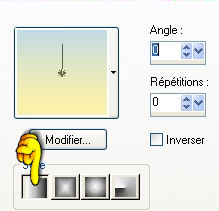

3- Aktivieren Sie Ihr Farbverlaufswerkzeug und fülle die Ebene mit dem Farbverlauf
4- Effekte- Textureffekte-Textur und nimm/ Brique mit diesen Einstellungen
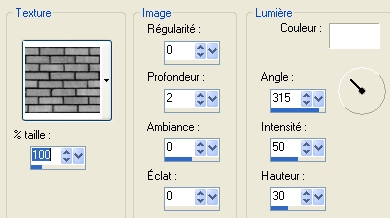
5- Effekte- Textureffekte-Textur -/ Crack06,
Einstellung wie oben
6- Öffne die Tube "fond" oder eine Tube Ihrer Wahl .Bearbeiten - Kopieren
- Aktivieren Sie ihr Bild-Bearbeiten -Als neue Ebene einfügen
Effekte- Bildeffekte- Verschiebeung mit diesen Einstellungen
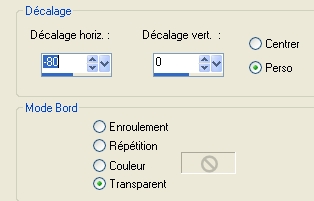
Möglicherweise müssen Sie den Modus dieser Ebene ändern(
Unterbelichten für mich ) abhängig von den gewählten Farben!
7- Ebenen- Neue Rasterebene/ Auswahl -Alle auswählen
8- Auswahl- Ändern- Verkleinern mit 90 pixels
Aktivieren Sie Ihr Farbverlaufswerkzeug und füllen sie die Auswahl mit der HG-Farbe ( für mich )
9- Auswahl- Ändern- Verkleinern mit 20 pixels
Drücke die Entferntaste deiner Tastatur
Halte die Auswahl !
10- Ebenen- Neue Rasterebene
Auswahl- Ändern- Vergrößern mit 5 pixels
Halte die Auswahl !
11- Önne das Bild la-place-saint-marc oder ein Bild deiner Wahl, Bearbeiten- Kopieren- Bearbeiten- In eine Auswahl einfügen
Auswahl aufheben
Einstellunge/ Anpassen- Schärfe- Scharfzeichnen
12- Ebenen- Anordnen- Nach unten verschieben
Dein Bild ist so unter dem Rahmen
13-Aktivieren Sie die Rahmenebene
Effekte- 3 D Effekte- Innenfase mit diesen Einstellungen
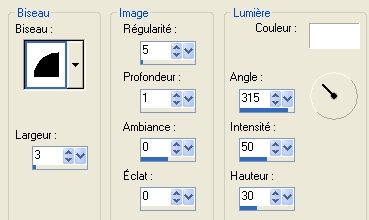
14- Wählen Sie mit Ihrem Zauberstab die Innenseite Ihres Rahmens

Auswahl- Ändern- Vergrößern mit 5 pixels
15- Ebenen- Neue Rasterebene
Aktivieren Sie Ihr Farbverlaufswerkzeug und füllen sie die Auswahl mit # 335a7e (  für mich )
für mich )
Auswahl aufheben!
16- Effekte- Plugins / Unplugged tools / Jalusi
mit diesen Einstellungen
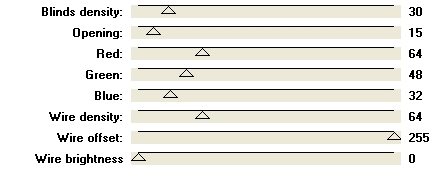
17- Wählen Sie wie zuvor mit Ihrem Zauberstab eine der Lücken der Jalousie wie unten gezeigt:
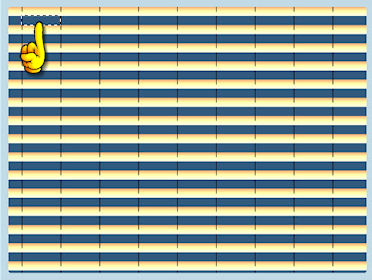
18- Auswahl / Bearbeiten / Bereiche nach Farbe auswählen
Mit diesen Einstellungen- Farbe aus Schritt 15 (#335a7e)
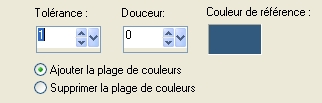
Drücke die Entferntaste deiner Tastatur
Auswahl aufheben
19-
Aktivieren Sie Ihren Auswahlwerkzeug-Rechteck- Ziehen Sie eine Auswahl wie im Screen zu sehen


20- Auswahl / Auswahl bearbeiten !!
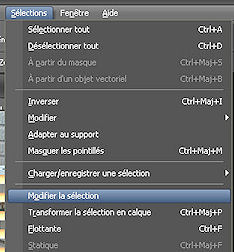
Die Auswahl wird rot !
21- Aktivieren Sie Ihr Rasterverformungswerkzeug (Buchstabe D), um die Auswahl um die Hälfte in vertikaler Richtung zu verringern
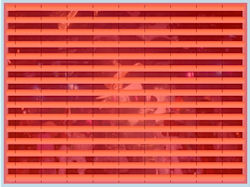
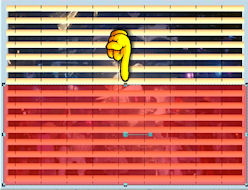
22- Auswahl / Auswahl bearbeiten
Die Auswahl ist wieder normal !!
Drücke die Entferntaste deiner Tastatur (um den unteren Teil zu entfernen)
Auswahl aufheben
Drücken Sie die M-Taste zur Deaktivierung
23-
Sie können diesen verbleibenden Teil Ihrer Markise über Ihrem Rahmen belassen oder die darunter liegende Ebene passieren, damit die Blinde in Ihrem Erkerfenster bleiben kann (Ich habe es so gelassen wie es ist!)
24- Effekte- 3 D Effekte- Schlagschatten mit diesen Einstellungen
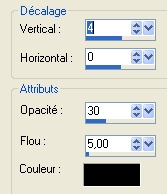
Setze die Deckfähigkeit der Ebene auf 85 %
25- Öffne die Tube CarnavalPapyJackoder eine Tube deiner Wahl.Bearbeiten- Kopieren -Aktivieren Sie ihr Bild-Bearbeiten -Als neue Ebene einfügen
Bild- Größe ändern mit 65%
Verschiebedie Tube an ihren Platz
26- Effekte- 3 D Effekte- Schlagschatten
4, 15, 50, 20, schwarz
27- Ebenen- Neue Rasterebene
Schreiben Sie mit Ihrem Textwerkzeug ( Schriftart 28days later),
Größe 60 Schreibe ( VENEZIA für mich )

Michèle Wahl: Vordergrundfarbe auf # ddc3d3
Hintergrundfarbe auf # 853a62

Verschieben sie es an ihren Platz
Bild Frei drehen / 5° / nach links
Stelle den Mischmodus der Ebene auf " Multiplikation "
28- Schreiben Sie mit Ihrem Textwerkzeug
" Carnevale " Farbe # 335a7e (Schritt 15 )

Verschiebe sie es an ihren Platz
29- Sie können so viele Ebenen wie geschriebene Wörter oder Pinsel Ihrer Wahl hinzufügen, um die Wand zu dekorieren
Ich habe zwei Ebenen mit zwei Pinseln befestigt
Es liegt an Ihnen, mit dem Modus und der Deckkraft Ihrer Ebenen zu spielen !
30-Ebenen- Neue Rasterebene Setzte dein Wasserzeichen
31- Is alles am richtigen Platz?
Bild - Rand hinzufügen mit 1 pixel schwarz
Der nächste Teil ist optional; Sie können entscheiden, den folgenden Frame nicht zu verwenden oder einen anderen Frame zu erstellen
:
32- Bild - Rand hinzufügen mit 20
pixels mit einer Farbe deiner Wahl (# c1dae5 für mich)
33- Aktivieren Sie Ihren Zauberstab und klicken Sie auf den 20px Rand
Effekte- 3 D Effekte- Innenfase mit diesen Einstellungen
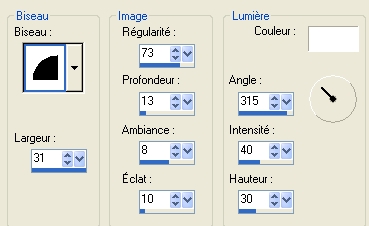
Auswahl aufheben
34- Hintergrundebene umwandeln
35- Bild - Grösse - Ändern -90 % (Alle Ebenen anpassen nicht aktiv)
36- Effekte- 3 D Effekte-Schlagschatten: 4, 4, 50, 8, schwarz /
Wiederhole den Schatten- Negativ - 4 -4
37- Ebenen- Neue Rasterebene
Ebenen- Anordnen- An letzte Stelle verschieben
38- Fülle die Ebene mit einer Farbe deiner Wahl
Michèle Wahl # 853a62
39- Ebenen- Neue Rasterebene/ Auswahl -Alle auswählen
Aktivieren Sie Ihr Farbverlaufswerkzeug und füllen sie die Auswahl mit #ffffff
Auswahl- Ändern- Verkleinern mit 50 pixels
Drücke die Entferntaste deiner Tastatur
Auswahl aufheben
40- Ebenen- Neue Maskenebene aus Bild und wähle Maske choisissez "maskdeco" / Luminanz der Quelle angehakt
Einstellen/ Anpassen- Schärfe- Stark scharfzeichnen
Ebenen- Zusammenführen- Gruppe zusammenfassen
Stelle den Mischmodus der Ebene auf " Weiches Licht "
(Es liegt an Ihnen zu sehen, welcher Mischmodus zu Ihnen passt!)
41- Bild - Rand hinzufügen mit 20 pixels mit einer Farbe deiner Wahl
Aktivieren Sie Ihren Zauberstab und klicken Sie auf den 20 px Rand
42- Effekte- 3 D Effekte- Innenfase mit diesen Einstellungen
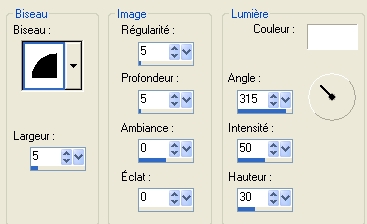
Auswahl aufheben
43- Speichere deine Arbeit als JPG-Datei und verändere die Größe wenn nötig
***************
Das ist es! Du hast es geschafft
Danke, dass Du dich für dieses Tutorial entschieden hast ! !
Wenn du das kleinste Problem hast , zögere nicht, Michèle zu kontaktieren.
Diese Lektion wurde von Michèle geschrieben am 13 Februar 2010
*************
Danke Huguette für das Testen meines Tutorials.
*********************
Du wirst einige Versionen dieses Tags in meiner Galerie finden. Hier
